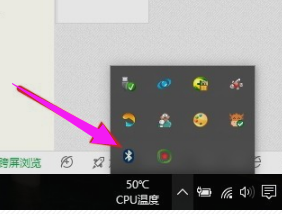笔记本电脑鼠标按不动了怎么办 笔记本电脑鼠标不动了怎么办
当你在使用笔记本电脑时,突然发现鼠标不再移动,这可能会给你带来一些困扰,不必过于担心,因为有许多解决办法可帮助你解决这个问题。可能只是一些简单的设置错误,或者鼠标本身出现了一些故障。无论是哪种情况,我们将在这篇文章中向你介绍一些常见的方法,以帮助你解决笔记本电脑鼠标不动的问题。不论你是在办公室工作还是在家中使用电脑,这些解决方案都会对你有所帮助。
具体方法:
1.首先打开自己的电脑,根据图示找到‘此电脑’。利用鼠标右键点击‘此电脑’,随后出现的界面框中找到并且点击‘属性’。
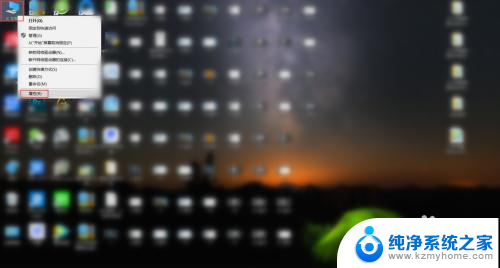
2.然后进入到‘属性’界面,在属性界面中。根据图示,找到并且点击‘控制面板’,进入到控制面板。
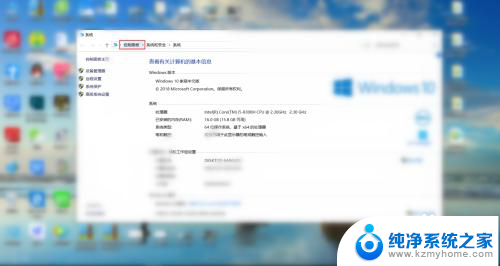
3.接下来在控制面板中,根据图示,找到并且点击‘硬件和声音’,进入‘硬件和声音’设置界面。
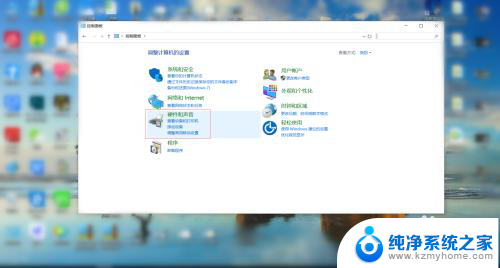
4.然后根据图示,在‘设备和打印机’下方找到‘鼠标’,点击‘鼠标’,进入到‘鼠标’设置界面。
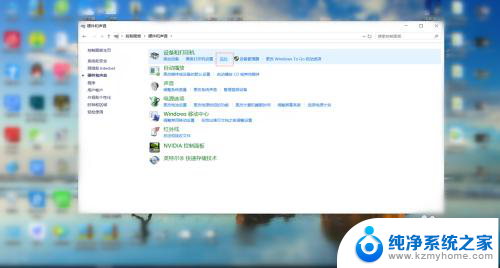
5.接下来点击鼠标后,进入到鼠标属性设置界面。在界面中根据图示,找到并且点击‘硬件’,进入到界面,在界面中注意观察到状态是否正常,可在此界面进行鼠标的维护。
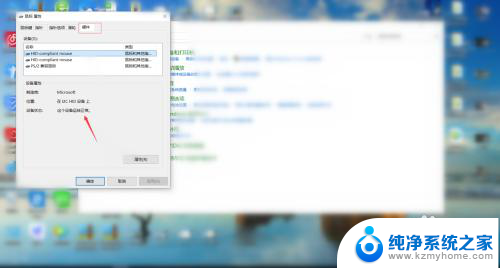
6.如果运转正常,鼠标依旧失灵,应该考虑电脑中病毒了,用杀毒软件全盘扫描一下,删除病毒即可。
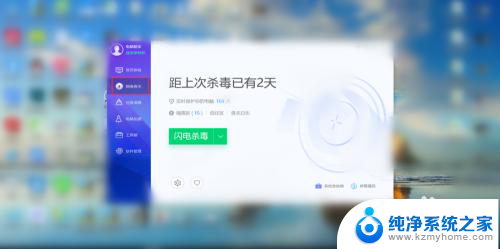
7.最后如果上诉情况都没法解决,那就简单做一个U盘启动系统,重新对电脑安装一个系统。

以上是关于笔记本电脑鼠标无法移动的解决方法,如果您遇到相同的问题,可以参考本文中介绍的步骤进行修复,希望这篇文章对您有所帮助。